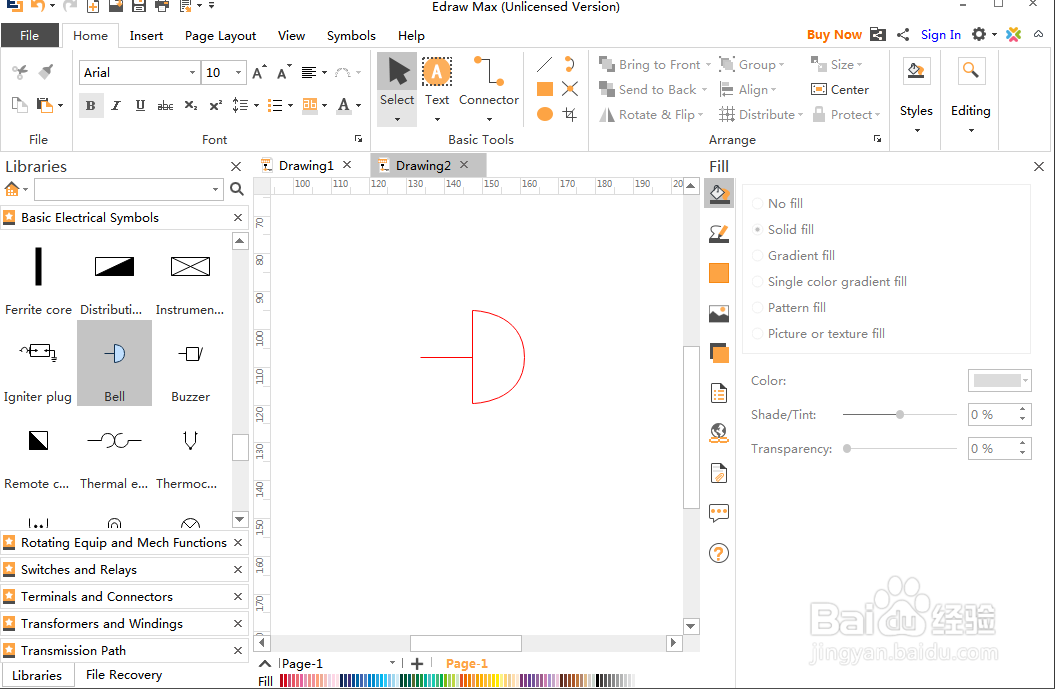1、打开edraw max软件,进入其主界面;
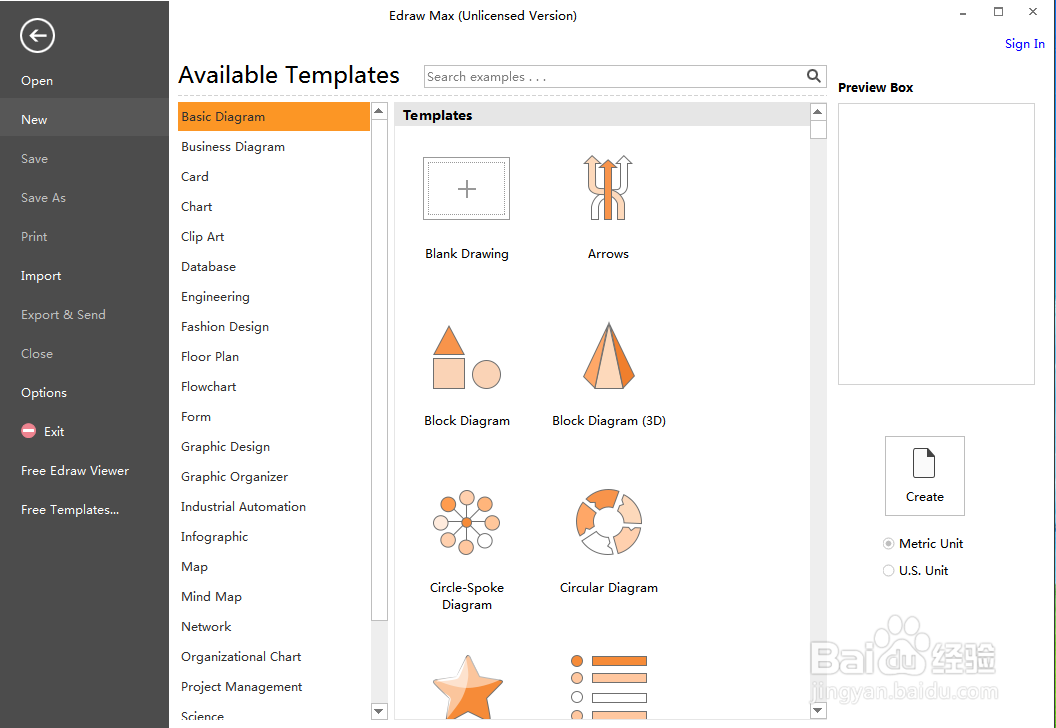
2、在工程中双击工业控制系统;
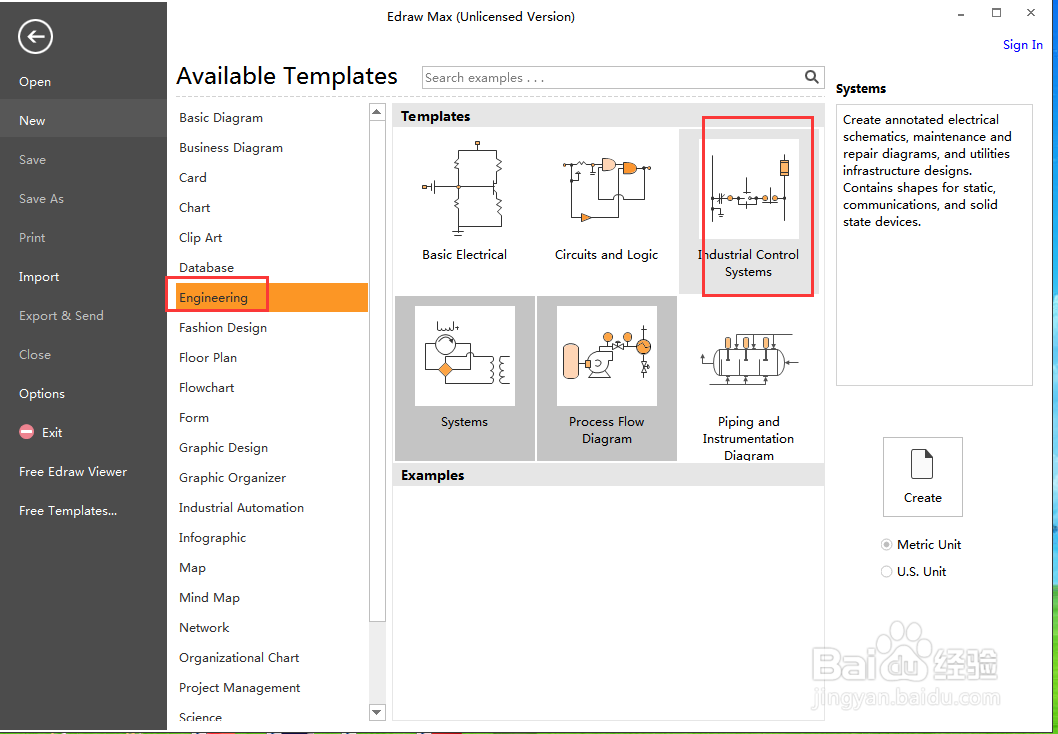
3、打开基本电路符号库;

4、找到并双击电铃;
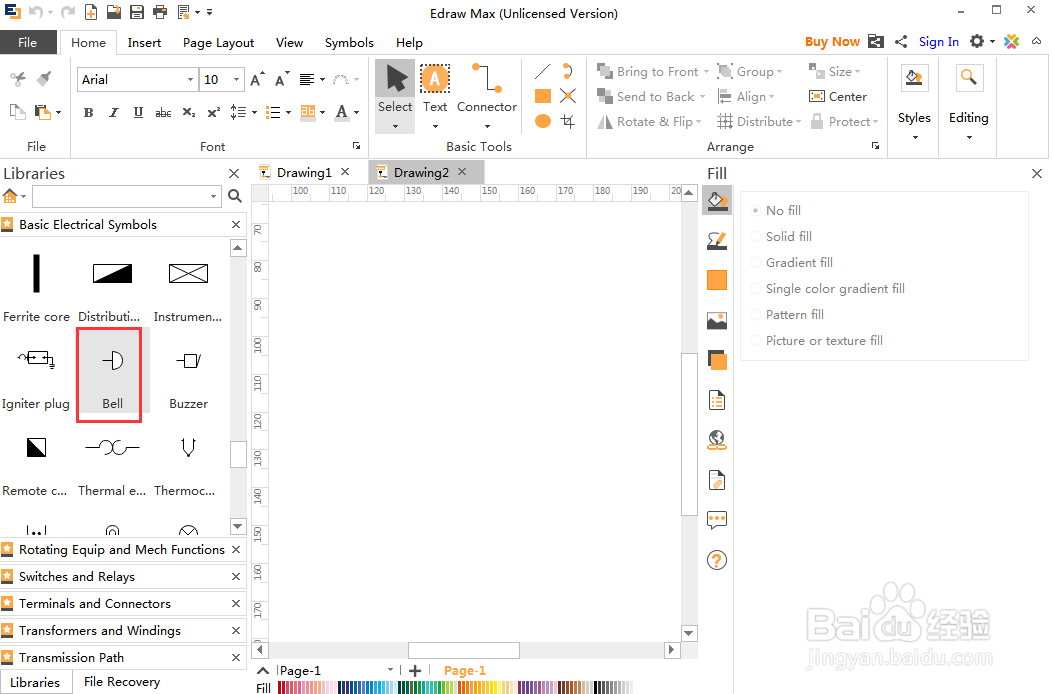
5、将它添加到编辑区中;

6、拖动右上角的黄色矩形,调整好其大小;

7、点击属性,在线条中选择红色;

8、我们就在edraw max中创建好了需要的电铃符号图。
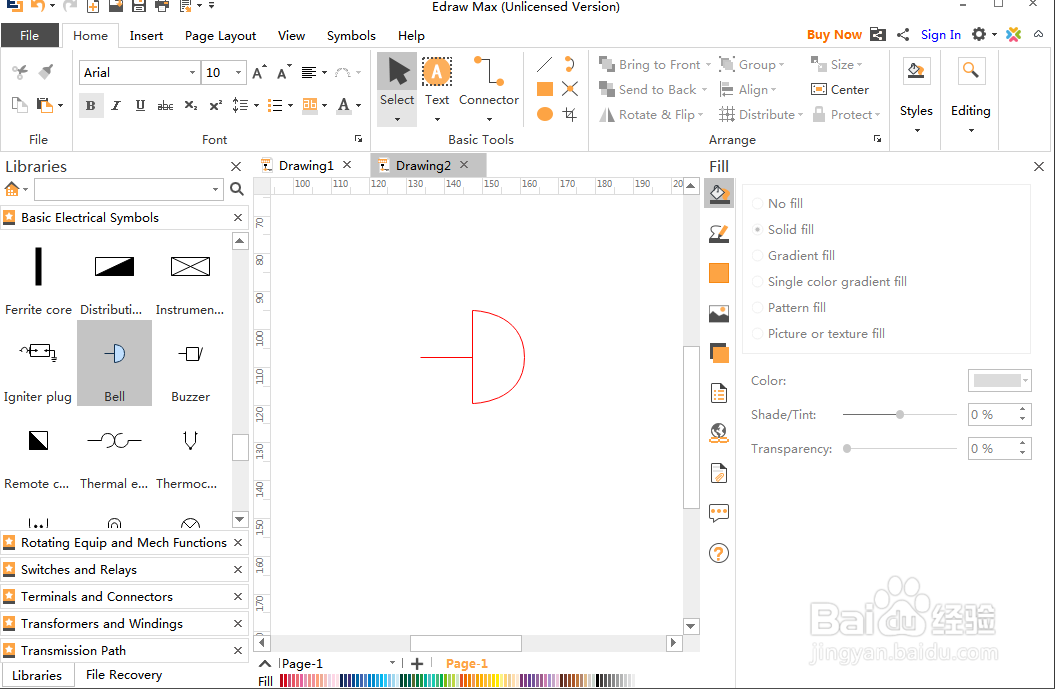
时间:2024-10-13 20:48:34
1、打开edraw max软件,进入其主界面;
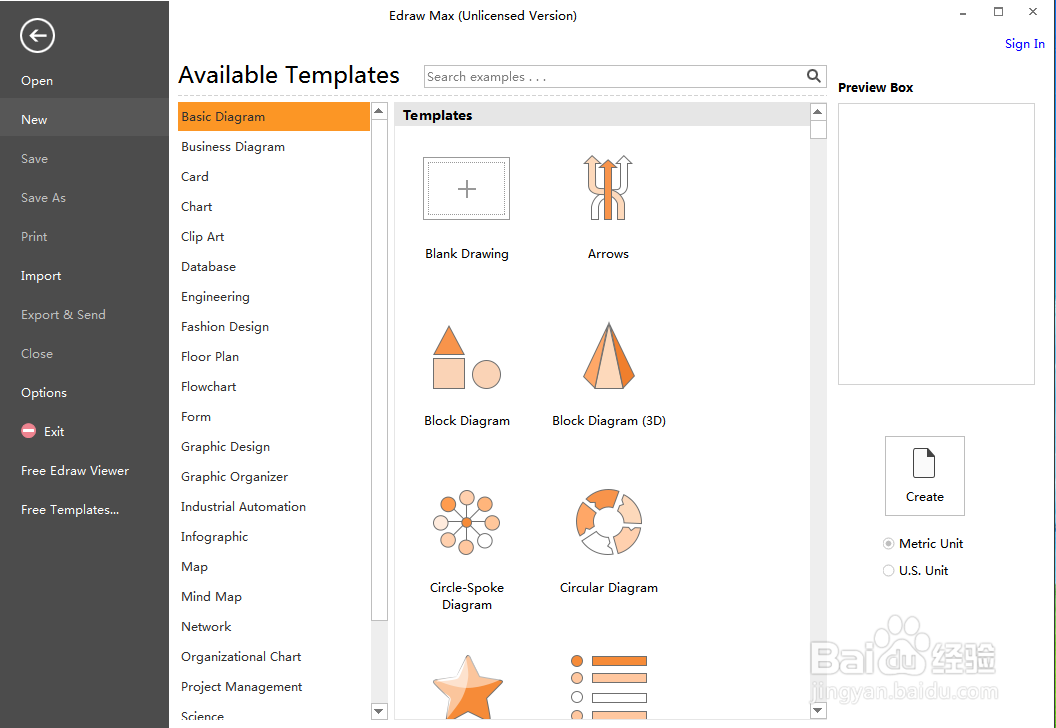
2、在工程中双击工业控制系统;
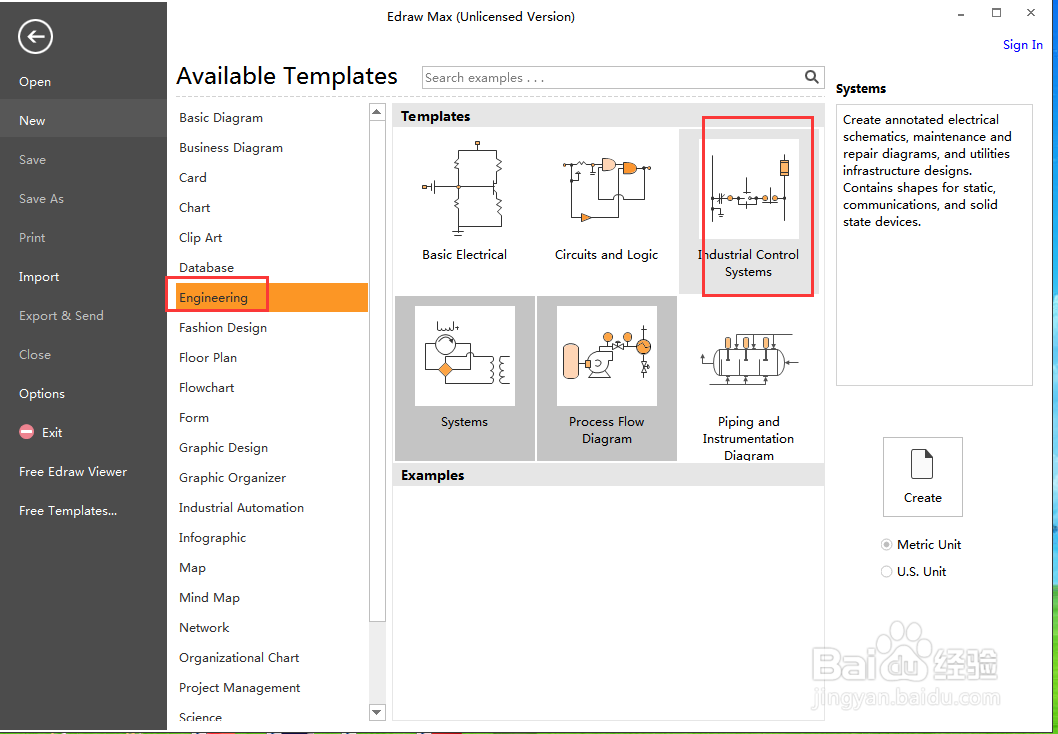
3、打开基本电路符号库;

4、找到并双击电铃;
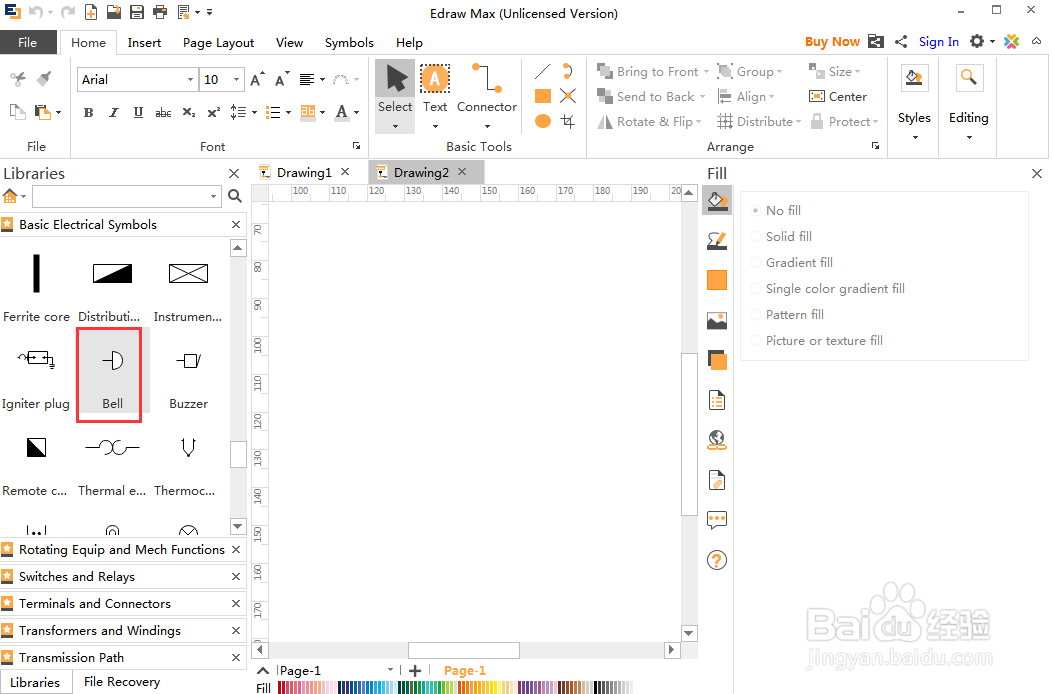
5、将它添加到编辑区中;

6、拖动右上角的黄色矩形,调整好其大小;

7、点击属性,在线条中选择红色;

8、我们就在edraw max中创建好了需要的电铃符号图。